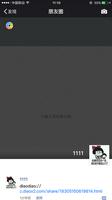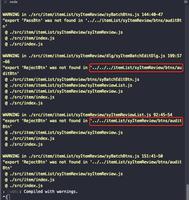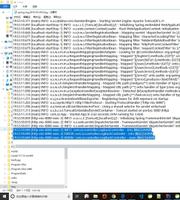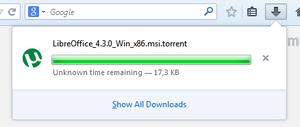如何在苹果Mac电脑上打开TIF文件
您可能有许多从互联网下载的照片、视频和文件。但是如果有人向您发送 TIF 文件怎么办?如果您第一次听说此类文件,您可能会摸不着头脑。尽管如此,它们确实存在,但如何打开它们呢?
如果您拥有苹果Mac电脑,则可以使用预安装的预览应用程序打开此文件。还可以使用第三方工具或 Google Drive 等在线平台访问此文件类型。
TIF 是标记图像文件格式的缩写,是一种用于压缩文件而不会显着降低质量的文件格式。它最流行的用途是传输和分发高分辨率图像。但如果您从未遇到过这种文件类型,那么您并不孤单。
为了帮助您,本文将回答您有关 TIF 文件的所有问题,并向您展示有关如何在 Mac 上打开它们的详细说明。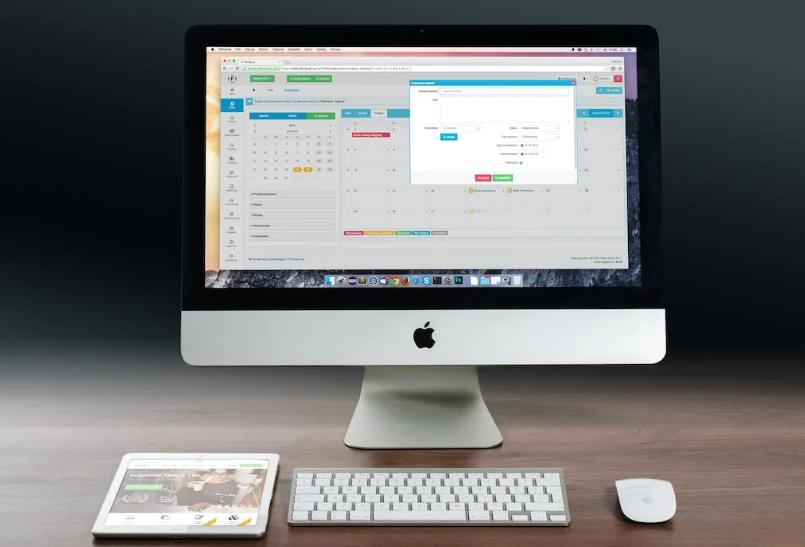
方法#1:使用默认图像查看器
如果您是 Mac 用户,您可能知道计算机上的默认图像查看器是“预览”。它是一个用于查看和编辑图像的出色程序,并且支持 TIF 文件。
预览已预先安装,因此如果您想打开 TIF 文件,则无需下载任何内容或执行任何繁重的工作。
您可以通过以下方式使用它打开 TIF 文件。
- 在 Mac 上打开Finder 应用。您可以通过Dock或按键盘上的CMD + N打开它。
- 导航到包含您要打开的TIF 文件的文件夹。
- 右键单击TIF 文件以打开其他选项。
- 单击“打开方式”并从列表中选择“预览” 。
然后将打开 TIF 文件。如果“打开视图”菜单中没有列出“预览”选项,请单击“其他”,然后从应用程序列表中选择“预览” 。
在预览中打开 TIF 文件的另一种方法是将其拖放到应用程序中。为此,请打开“预览”,然后将 TIF 文件从 Finder 窗口拖动到“预览”窗口中。
此外,如果“预览”是查看图像和视频文件的默认应用程序,您还可以通过双击 TIF 文件来打开它们。
方法#2:使用第三方图像查看器
假设默认图像查看器不适合您。然后,您可能想尝试使用可用的第三方图像查看器之一。
一个很好的例子是WidsMob Viewer,它可以打开各种图像格式,包括 TIF,并且在 Windows 和 Mac 上免费提供。
以下是如何使用它打开 TIF 文件。
- 在您的计算机上下载并安装WidsMob Viewer(或您选择的任何其他图像查看器)。
- 安装完成后启动应用程序。
- 导航到您要打开的TIF 文件。
- 将TIF 文件拖放到 WidsMob 查看器窗口。
- 等待图像正确加载。
您现在可以查看 TIF 文件。该软件可以轻松查看和编辑 TIF 文件以及各种其他图像文件格式。
您还可以使用 WidsMob Viewer将此 TIF 文件导出为 PNG 或 JPG。只需进行必要的更改并以所需的格式导出文件即可。
方法#3:使用 Google 云端硬盘
如果您需要打开 TIF 文件,另一种方法是使用 Google 云端硬盘。任何网络浏览器都可以用来访问它。
Google Drive 是一种可以存储和共享文件的云存储服务。您可以使用它来打开 TIF 文件,方法是将文件上传到您的云端硬盘帐户,然后在云端硬盘应用程序中打开它。
以下是您可以如何做到这一点。
- 在 Mac 上打开Safari或您选择的任何其他网络浏览器。
- 使用网络浏览器访问Google 云端硬盘。
- 如果您还没有登录您的 Google 帐户,请登录。
- 单击窗口左上角的“新建”按钮。
- 从选项列表中选择“文件上传” 。
- 浏览文件夹并单击您要打开的TIF 文件。
- 上传后,在 Google Drive 仪表板内打开 TIF 文件。
执行此操作会将 TIF 文件上传到您的 Google 云端硬盘帐户,您可以在云端硬盘应用程序中查看它。
总结
这就是打开 TIF 文件的方式。最终,这只是您选择打开此类文件的方法的个人喜好。
以上是 如何在苹果Mac电脑上打开TIF文件 的全部内容, 来源链接: utcz.com/dzbk/920344.html